Uusimpiin emolevymalleihin (PC/Laptops) valmistajat ovat lisänneet tuen UEFI: lle (Unified). Extensible Firmware Interface) perinteisen BIOS-laiteohjelmiston (Basic Input Output System) lisäksi käyttöliittymä. Näin tapahtui, koska UEFI tukee kiintolevyjä, joissa on yli 2 Tt tallennustilaa, ja tarjoaa paremman suorituskyvyn, tietokoneiden diagnostiikan ja korjaukset jopa ilman käyttöjärjestelmää asennettuna.
UEFI on tuettu vain 64-bittisessä Windows 7-, 8/8.1- tai 10-versiossa, ja Windows 10 -versiosta 1607 lähtien et voi käyttää UEFI-etuja (jos emolevysi tukee se), ilman että Windowsia tarvitsee asentaa uudelleen tyhjästä, koska UEFI käyttää GUID-osiotaulukkoa (GPT) MBR-osiota käyttävän Legacy BIOSin sijaan. Pöytä.
Jos sinulla on tietokone tai kannettava tietokone, jossa on Windows 10 -versio 1703 (Build 10.0.15063) tai uudempi, voit hyödyntää UEFI: ää tarvitsematta asentaa Windowsia uudelleen käyttämällä MBR2GPT.EXE komentorivityökalu.
Tästä opetusohjelmasta löydät yksityiskohtaiset ohjeet Legacy Bootin vaihtamiseen UEFI Bootiksi,
tarvitsematta asentaa käyttöjärjestelmää uudelleen ja kanssa Ei tietojen menetystä. Ohjeet pätevät vain, jos olet asentanut Windows 10:n {version 1703 (Build 10.0.15063)} tietokoneellesi.Opetusohjelma koskee yhtä seuraavista tapauksista:
- Järjestelmäsi on päivitetty Windows 10:een vanhemmasta käyttöjärjestelmästä (esim. Windows 7, 8 tai 8.1).
- Olet asentanut Windows 10 OS v1703:n (tai uudemman version) käyttämällä BIOS (CMOS) -asetuksien Legacy boot -vaihtoehtoa.
- Olet asentanut Windows 10:n, v1703:n (tai uudemman version) käyttämällä MBR-osiotyypille luotua Windows 10 -käynnistysmediaa.
Kuinka vaihtaa vanhasta käynnistystilasta UEFi-käynnistystilaan ilman uudelleenasennusta ja tietojen menetystä Windows 10 -tietokoneessa.
Edellytykset.
1. Omistat tietokoneen tai kannettavan tietokoneen, jonka emolevy tukee sekä Legacya että UEFI: a.
2. Omistat tietokoneen tai kannettavan tietokoneen, jossa on Windows 10 -versio 1703, 1709 tai uudempi ja joka on jo asennettu* MBR-osioon.**
* Huomautus 1: Voit tarkastella asennettua Windows 10 -versiota/koontiversiota seuraavasti:
1. Paina "Windows”
+ “R”-näppäimiä ladataksesi Juosta valintaikkuna.
2. Tyyppi voittaja ja paina Tulla sisään.
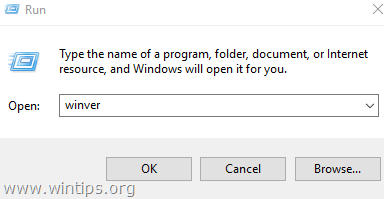
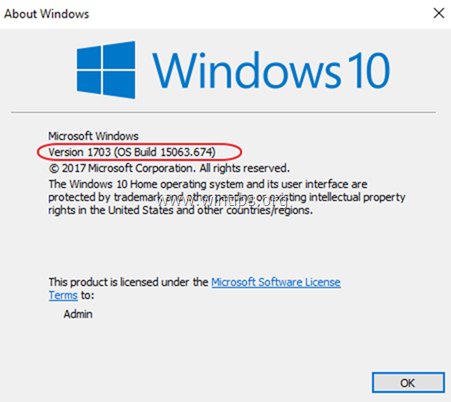
** Muistio 2: Voit tarkistaa, onko Windows 10 asennettuna MBR-osioon:
1. Paina "Windows”
+ “R”-näppäimiä ladataksesi Juosta valintaikkuna.
2. Tyyppi diskmgmt.msc ja paina Tulla sisään.

3. Napsauta hiiren kakkospainikkeella päälevyäsi (Disk 0) ja napsauta Ominaisuudet.
4. Jos "Muunna GPT-levyksi" -vaihtoehto on harmaana, levyn osityyli on MBR.
Kuinka käyttää MBR2GPT.EXE-työkalua MBR-osion muuttamiseksi GPT: ksi ilman tietojen menetystä
Taas kerran: Alla olevat ohjeet koskevat vain, jos järjestelmässäsi on jo Windows 10 -versio 1703 tai uudempi. Jos et, siirry kohtaan Windows 10 lataussivusto ja napsauta Päivitä nyt -painiketta, asentaaksesi uusimman Windows 10 -version.
Ehdotus: Ennen kuin jatkat alla oleviin vaiheisiin, varmuuskopioi tietosi välttääksesi tietojen katoamisen, jos jokin menee pieleen.
Menetelmä 1. Muunna MBR GPT: ksi Windows GUI: sta.
1. Kirjoita hakukenttään: cmd tai komentokehote
2. Napsauta hiiren kakkospainikkeella komentokehote (tulos) ja valitse Suorita järjestelmänvalvojana.

3. Kirjoita komentokehotteeseen seuraava komento ja paina Tulla sisään.
- mbr2gpt.exe /convert /allowfullOS
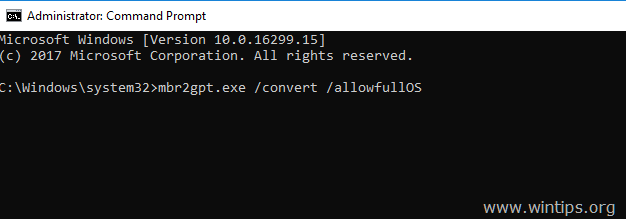
4. Odota, kunnes muunnos on valmis.
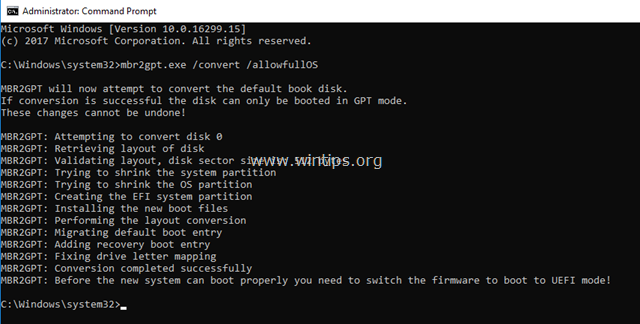
5. Kun muunnos on tehty, Sammuttaa Sinun tietokoneesi.
6. Käynnistä tietokoneesi ja tulla sisään BIOS-asetuksiin.
7. Muuta Käynnistystila alkaen Legacy kohtaan UEFI.
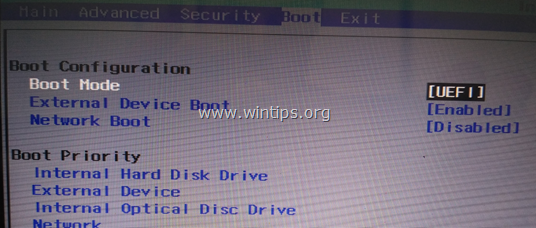
8. Tallentaa muutoksia ja poistu BIOS-asetuksista.
9. Käynnistä Windows 10 normaalisti.
Menetelmä 2. Muunna MBR GPT: ksi palautusympäristön avulla.
1. Käynnistä tietokoneesi Windowsin asennuslevyltä (USB tai DVD). *
2. Paina Windowsin asennusnäytössä SIIRTÄÄ + F10 päästäksesi komentokehotteeseen, tai valitse Seuraava –> Korjaa tietokoneesi –> Vianetsintä –> Edistyneet asetukset –> Komentokehote.
* Jos et omista Windows-asennusmediaa, voit luoda sellaisen (vastaa Windows-versiota ja -versiota) suoraan Microsoftilta.
- Kuinka luoda Windows 10 USB-käynnistysmedia.
- Windows 10:n DVD-käynnistysmedian luominen.

3. Kirjoita komentokehotteeseen seuraava komento ja paina Enter:
- mbr2gpt.exe /convert
4. Kun muunnos on tehty, Sammuttaa Sinun tietokoneesi.
5. Käynnistä tietokoneesi ja tulla sisään BIOS-asetuksiin.
6. Muuta Käynnistystila alkaen Legacy kohtaan UEFI.
7. Tallentaa muutoksia ja poistu BIOS-asetuksista.
8. Käynnistä Windows 10 normaalisti.
Se siitä! Kerro minulle, jos tämä opas on auttanut sinua jättämällä kommenttisi kokemuksestasi. Tykkää tästä oppaasta ja jaa se auttaaksesi muita.
Jos luet tätä ennen liipaisimen painamista, muista, että jos sinulla on 2 eri levyä, se muuntaa vain yhden ja tietokoneesi ei käynnisty, ellet poista toista.
Tapa 1 toimi minulle hyvin, ja minulla on nyt tietokone, joka käyttää Windows 11:tä, kun se vihdoin julkaistaan. Kohtasin vain yhden ongelman, ja sen lopussa oli korjausosiota koskeva viesti "ReAgentin päivitys epäonnistui. XML" jättää sen tällä hetkellä huomiotta.
Kiitos paljon. Vaihdoin vahingossa käynnistysasemani GPT: hen, jolloin koneeni ei löytänyt käynnistysasemaa. Mikään muu, mitä netistä löytänyt, ei auttanut.
Ihme puoli. Käytän varmasti muita ja suosittelen niitä
Paljon kiitoksia, uusi PC-versioni on käynnistetty vanhassa tilassa. Olen etsinyt paljon, ei ole olemassa hyvää verkkosivustoa, joka kuvaisi menetelmän tällä tavalla, ei edes YouTubessa. Tämä sivusto on GEM. Olen käynnistänyt sen onnistuneesti UEFI-tilassa. Rakkaus…
Moi
Olette parhaita, mutta minulla on edelleen ongelmia tämän kanssa. Käytän kannettavassa tietokoneessani mettod1 oneta ja se toimii hyvin, mutta tietokoneellani se ei toimi. Käytän molemmissa järjestelmissä SSD: tä ja tietokoneen emolevy on P8h61/usb3.0. Voisitteko auttaa minua? Kiitos paljon!
Muuntaako tämä prosessi kaikki liitetyt fyysiset asemat GPT: ksi vai vain ensisijaiseksi käynnistysasemaksi? Hyvät, selkeät ohjeet kiitos.
